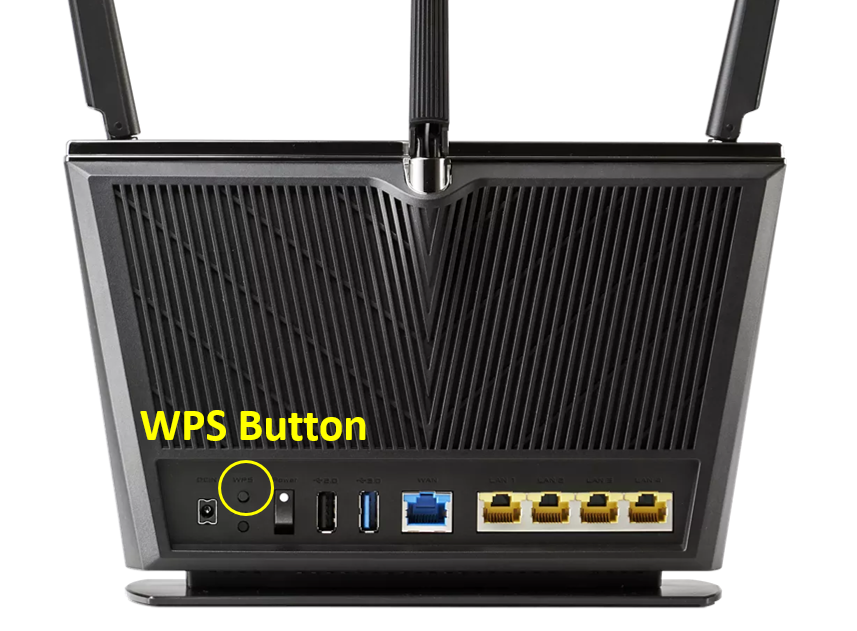製品
ASUS ZenWiFi AC (CT8), DSL-AX82U, EBR63, GT-AC5300, GT-AX11000, GT-AX11000 Pro, GT-AX6000, GT-AXE11000, GT-BE19000, GT-BE96, GT-BE98, GT-BE98 Pro, ROG Rapture GT6, ROG Rapture GT-AC2900, ROG Rapture GT-AXE16000, ROG STRIX GS-AX3000, ROG STRIX GS-AX5400, RP-AX56, RP-AX58, RT-AC2900, RT-AC86U, RT-ACRH18, RT-AX1800, RT-AX3000, RT-AX3000P, RT-AX5400, RT-AX55, RT-AX56U, RT-AX57, RT-AX58U, RT-AX58U V2, RT-AX59U, RT-AX68U, RT-AX82U, RT-AX82U GUNDAM EDITION, RT-AX86S, RT-AX86U, RT-AX86U ZAKU II EDITION, RT-AX88U, RT-AX88U Pro, RT-AX92U, RT-BE58U, RT-BE86U, RT-BE88U, RT-BE92U, RT-BE96U, TUF-AX3000, TUF-AX3000 V2, TUF-AX4200, TUF-AX4200Q, TUF-AX5400, TUF-AX5400 V2, TUF-AX6000, TUF-BE3600, TUF-BE6500, TX-AX6000, ZenWiFi AC Mini (CD6), ZenWiFi BD4, ZenWiFi BD5, ZenWiFi BE30000, ZenWiFi BQ16, ZenWiFi BQ16 Pro, ZenWiFi BT10, ZenWiFi BT6, ZenWiFi BT8, ZenWiFi ET8, ZenWiFi Mini AX XD4, ZenWiFi Pro ET12, ZenWIFI Pro XT12, ZenWiFi XD4 Plus, ZenWiFi XD4 Pro, ZenWiFi XD5, ZenWiFi XD6S, ZenWiFi XT9
無線LANルーターのハードリセット 方法2
1. 無線LANルーターの電源を切ります。
2. 「WPS」ボタンを押しながら、無線LANルーターの電源を入れます。
3. 電源ランプがオンになります (WPSボタンを押し続けます)。
4. 電源LEDランプが点滅し始めたら、WPSボタンを離します。
5. 電源ボタンを押して、無線LANルーターを再起動させてください。
※WPSボタンの位置は機種によって異なります。詳細は付属のユーザーマニュアルをご参照ください。